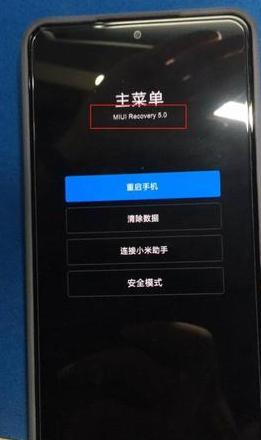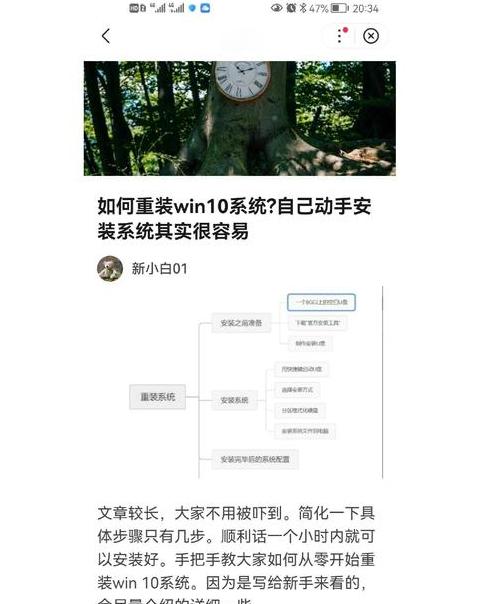win10电脑怎么设置宽带连接密码
1 . 将网线插入笔记本电脑的网卡端口; 2 . 按下Windows标志键与R键同时,激活电脑的【运行】对话框,并输入命令【ncpa.cpl】; 3 . 在【以太网(本地连接)】上右击鼠标,选择【属性】以展开设置,接着选择【Internet协议版本4 (TCP/IPv4 )】,并点击【属性】按钮; 4 . 选中【自动获取IP地址】和【自动获取DNS服务器地址】选项,然后点击【确定】以保存更改; 5 . 在Win1 0桌面的网络图标上右键点击,选择【属性】选项; 6 . 在网络和共享中心,点击【设置新的连接或网络】,选择【连接到Internet】,然后点击【下一步】; 7 . 在【连接到Internet】窗口中,点击【设置新连接】,选择【宽带PPPOE】,并填写由Internet服务提供商提供的账号和密码信息; 8 . 完成信息填写后,点击【连接】即可开始上网。怎么设置电脑连接宽带账号密码忘了怎么办电脑宽带连接账户名和密码忘了怎么办
Ⅰ:遗忘了电脑宽带连接的账户名和密码?别担心,这里有四种方法可以帮你找回或重置。Ⅱ:要是电脑的WiFi账号密码忘记了,但还能用有线方式上网,可以这样做:首先,用网线把电脑和路由器连上。
然后,在电脑设置里找到“网络和互联网”,点击“以太网”。
接着,点开“更改适配器选项”,选中当前的以太网连接,右键选“属性”。
在弹出的窗口中,找到“Internet协议版本4 (TCP/IPv4 )”,再点“属性”。
之后,选择“使用下面的IP地址”,填上合适的IP地址、子网掩码、默认网关和DNS服务器地址。
这样,即使忘了WiFi密码,也能通过有线连接正常上网,保证工作和学习的顺利进行。
家里新装的宽带怎么设置密码
设置新宽带账号密码的过程主要与创建宽带连接相关,需注意,这一步中设定的密码一般是用于登录宽带账号的,而非无线网络(WiFi)的密码。下面是详细操作步骤:
1 . 连接宽带线:确保宽带线正确连接至电脑。
2 . 打开电脑并访问控制面板:启动电脑,点击屏幕左下角的“开始”按钮,选择“控制面板”。
3 . 导航至网络与互联网设置:在控制面板中,寻找并点击“网络和Internet”选项。
4 . 打开网络共享中心:进入网络与互联网设置后,点击“网络和共享中心”。
5 . 创建新的连接或网络:在网络共享中心界面,点击底部的“设置新的连接或网络”。
6 . 选择连接至互联网:在出现的窗口中,选择“连接到Internet”,并点击“下一步”。
7 . 配置宽带连接:双击“宽带”选项,进入宽带连接设置界面,输入由宽带服务商提供的账号和密码。
在连接名称一栏,可自定义名称,如“我的宽带连接”,以便于识别。
8 . 测试连接并完成设置:输入账号和密码后,点击“连接”按钮进行测试。
若测试成功,点击“完成”按钮,宽带连接设置即完成。
至于WiFi密码的设定,通常需要在路由器的管理界面中进行。
请参考路由器的说明书或访问管理地址,在无线设置或WiFi设置中配置WiFi名称和密码。
建议使用复杂、难以猜测的密码组合,以提升网络安全。